في iOS 15.2 ، المتوفر في النسخة التجريبية الآن ، قدمت Apple ميزات جديدة لـ اوجد التطبيق ، بما في ذلك طريقة جديدة للبحث عن العناصر التي قد يتم فقدها حتى تتمكن من المساعدة في إعادتها إلى مالكها الشرعي.

تُسمى ميزة 'العناصر غير المعروفة' الجديدة 'المساعدة في إرجاع العناصر المفقودة' وعند تنشيطها ، ستبحث عن أي شيء قريب ينتمي إلى شخص آخر ويخبرك بذلك.
إذا تم اكتشاف أي شيء ، مثل AirTag أو عنصر آخر تم تمكين Find My به ، فيمكن أن توفر لك Apple تفاصيل الاتصال بالمالك حتى تتمكن من إعادته إليهم.
توضح لك الخطوات التالية كيفية تنشيط الميزة في iOS 15.2. لاحظ أنه لا يمكن العثور على العناصر إلا إذا لم تكن في نطاق جهاز المالك ، حتى 50 مترًا.
- قم بتشغيل ملف اوجد التطبيق على الخاص بك ايفون .
- اضغط على العناصر علامة التبويب في الجزء السفلي من الشاشة.
- اسحب بطاقة العناصر لأعلى على الشاشة باستخدام المقبض الصغير على شكل حبوب منع الحمل للكشف عن المزيد من الخيارات.
- مقبض مساعدة في إعادة العناصر المفقودة .
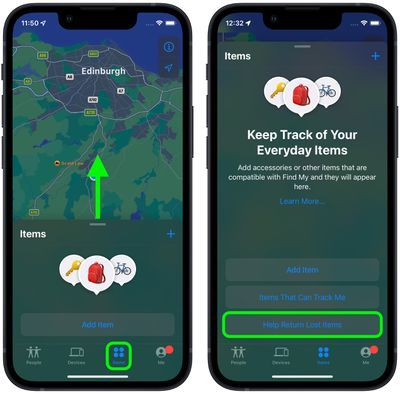
- اضغط على بحث زر.
- انظر إلى القائمة المعنونة 'عناصر غير معروفة'. إذا تم اكتشاف جهاز ، فانقر فوقه للحصول على مزيد من المعلومات.
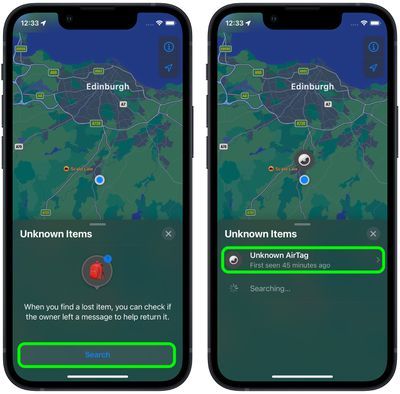
- إذا كانت علامة AirTag ، فيمكنك النقر اختياريًا تشغيل الصوت لتحديد موقعه بدقة أكبر. مقبض تعرف على المزيد حول AirTag لمعرفة ما إذا كان مالكها قد أضاف تفاصيل الاتصال في حالة فقد العنصر.
- إحضار & zwnj؛ iPhone & zwnj؛ بالقرب من AirTag ، ثم انقر فوق الإشعار الذي يظهر على الشاشة لفتح موقع ويب Apple ، حيث يجب أن تجد معلومات الاتصال الخاصة بالمالك.
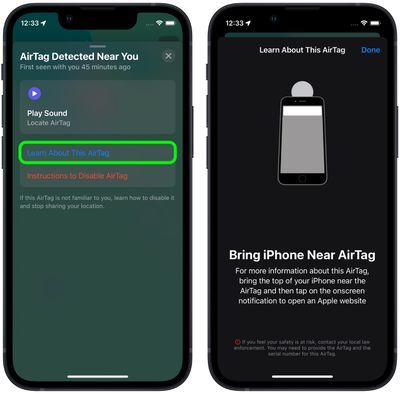
حتى إذا لم يكن AirTag في وضع Lost Mode ، إذا تم فصله لفترة من الوقت عن مالكه ، فسيصدر صوتًا لتنبيه أي شخص قريب.
لا يمكن استخدام AirTags إلا لتتبع العناصر عبر & zwnj؛ iPhone & zwnj؛ أو اى باد باستخدام التطبيق & zwnj؛ Find My & zwnj؛ . تبيع شركة Apple & zwnj؛ AirTags & zwnj؛ مقابل 29 دولارًا أو حزمة من أربعة مقابل 99 دولارًا. لمزيد من التفاصيل حول أدوات تعقب عناصر AirTag ، راجع دليلنا المخصص.
تقارير إخبارية ذات صلة: iOS 15 و ايباد 15
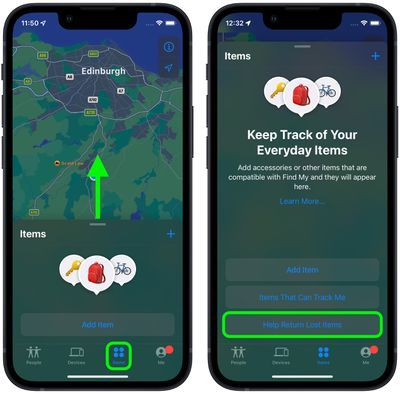
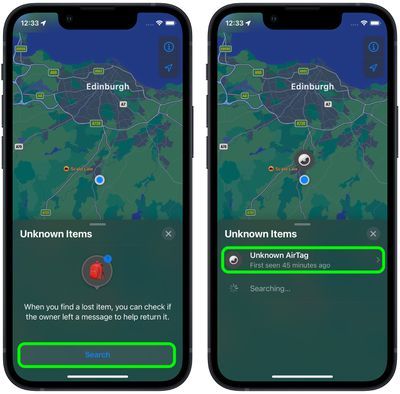
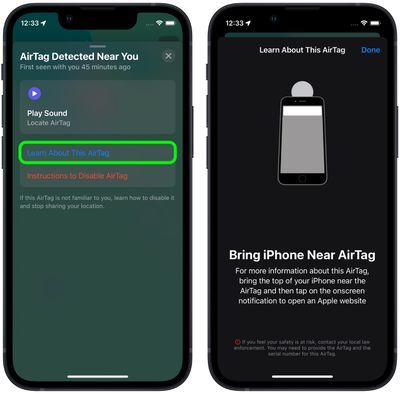
المشاركات الشعبية